Scan Snap(スキャンスナップ)ix1300レビュー スキャナー1台目に最適
【明日が5%軽くなる! 整え力 伝えます】
奈良の整理収納サービス たのしか 藤田純子です。
元々片づけられなかった私。
書類をなかなか捨てられないで悩んでいたときに『書類をデーター化して紙は処分する』
という方法に辿り着き、6年前ほどにスキャナー「Scan Snap(スキャンスナップ)ix100」を導入いたしました。
その作業が楽しくて楽しくて、今では我が家にはなくてはならない存在になっているわけです。
今回、新たに上位のスキャナーであるScan Snap(スキャンスナップ)ix1300をお迎えしました。
スキャナーって何?と言われる方や紙類の整理に悩んでおられる方にお役に立てればと思います。
スキャナー(Scan Snap)とは
スキャナー(Scan Snap)とは簡単にお伝えすると紙に書かれた情報を読み取り、デジタル化する道具です。
デジタル化した書類などはパソコンやスマホで見ることが出来ます。
お家のプリンターでスキャンされている方もおられるかと思います。
原稿をセットして、読み取り設定、保存してと色々と手間がかかり、デジタル化面倒!と感じることも多いかもしれません。
スキャナーはそういった手間や繰り返しの作業がなくワンタッチでできるので電子化もはかどります。

デジタル化のメリット
- 講座でもらった資料などいつか後で読もうと思っていた書類の山がなくなる
- 学校のおたよりなどデジタル化しておけば出先でもスマホで確認できる。
- 見ないけど捨てたら困るのではないかという取扱説明書や書類もデジタル化で手放せる
- 見返す必要になった時には検索機能ですぐに書類を探せる
- 書類以外でもレシート、名刺、写真もデジタル化できる
などなど捨てられず、紙が山になっている方には本当におススメします。
最初に買ったScan Snap(スキャンスナップ)ix100
Scan Snap(スキャンスナップ)ix100、本当にコンパクトでサランラップと同じくらいのサイズです。

とにかくスキャンをやってみたいという思いで購入しました。
セミナーでもらった大量の資料をまずはスキャン。
たくさんあった紙類もどんどん減らすことができ、スキャン楽しい〜!お家スッキリ〜!
で、しばらくは家中の書類をデジタル化できないか見てまわったほどです。
動画も撮ってみました。よかったらご覧ください。
デジタル化した書類は保存先を選択できます。
私は主にノートアプリ「Evernote」に保存。
パソコンからでもスマホからでもアプリを使用でき、出先でもデジタル化した書類を確認できるのでとても便利です。

しかしながら、Scan Snap ix100は片面だけのスキャン
なので、カタログなど両面をスキャンしたい時には、表面をスキャンして、紙が排出されたらまた裏面スキャンしてというのに手間がかかります。
レシートだけ、名刺だけ、書類がそんなに多くない方はとても有効です。
新たな相棒!Scan Snap(スキャンスナップ)ix1300
今回、購入した「Scan Snap ix1300」サイズはボックスティシュより少し大きめのサイズです。

Scan Snap ix1300購入の決め手
- 両面スキャンが出来ること
- 最大20枚までセット可能
- 読取速度も両面・片面 30枚/分で十分な速さ
- 「Uターンスキャン」と言って後ろのトレーに書類をセット、スキャンを始めると前方のトレーが立ち上がり、格納され書類がスキャンより前に出てこないので省スペースで設置が出来ます。
いざ、インストール!
梱包を開けてみると本体、コード類、スタートアップガイドの紙と保証書などが入っています。


スタートアップガイドをみながら設定をしていきます。
まずはソフトウェアをインストール

今回はタブレットで設定を行いました。

インストールする機種を選択して「簡単セットアップ」に従いながら設定していきます。私は機械音痴なので、なかなか進まないと、あわわとなりますが、落ち着いて進めます。



設定完了です。ホッとしました。

スキャンやってみよう!
早速、子供が学校からもらってきた冊子をスキャンしてみます。フタを開ければ自動で起動、書類を立てるトレーも立ち上がります。


書類を設置してスキャン開始。

20枚を両面読み取りできて読み取り速度も速い!完了すれば前面のトレーに格納されるので、本当に省スペースです。

こちらもよろしければ動画でご確認ください。
スマホやタブレットにインストールするアプリケーション『Scan Snap Home』アップデートされて、スキャンの設定やデーター保存もこのアプリ内で出来るようになっています。保存したデーターもすぐに他のアプリに共有できるので、以前より楽にデジタル化できるようになりました。


今後は保存したままの昔の手帳や私の若かりし頃の写真、どんどんスキャンしてさらにスッキリしていきたいと考えております。
まとめ
今回はScan Snap ix1300についてご紹介しました。
今後は場面に合わせて「ix100」と「ix1300」を使っていきたいと思います。
事務所で使いたい、大量の紙を一気にスキャンしたい、などなど、購入を検討される時には他にも機種があるのでご自身にあったスキャナーをご検討ください。
子供さんが書いた絵や思い出のもの、捨てられない書類、デジタル化しておけばいつでも見返すことができ、お家のスペースをあけることができます。
暮らしが快適になること間違いなし、とってもおすすめです!
この記事を書いた人
この投稿者の最近の記事
 私の収納法2024年1月21日本棚の整理とデジタル化のすすめ
私の収納法2024年1月21日本棚の整理とデジタル化のすすめ おすすめ2023年9月18日Scan Snap(スキャンスナップ)ix1300レビュー スキャナー1台目に最適
おすすめ2023年9月18日Scan Snap(スキャンスナップ)ix1300レビュー スキャナー1台目に最適 おすすめ2023年4月8日「ニトリ」キッチンのゴミ箱をレビュー
おすすめ2023年4月8日「ニトリ」キッチンのゴミ箱をレビュー
置き場所と使い勝手もよし 整理収納ビフォーアフター2022年11月28日キッチン片付け
整理収納ビフォーアフター2022年11月28日キッチン片付け
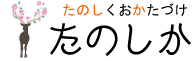



“Scan Snap(スキャンスナップ)ix1300レビュー スキャナー1台目に最適” に対して1件のコメントがあります。